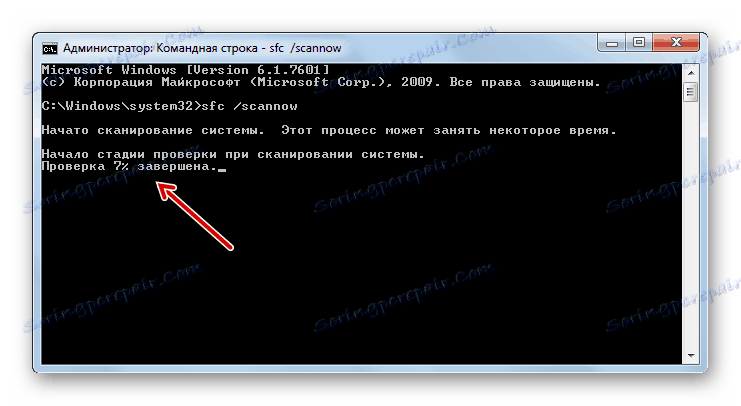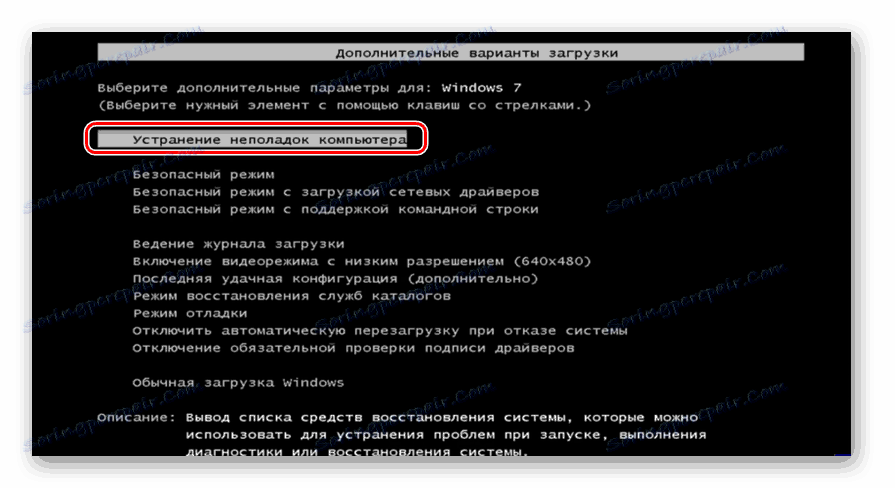Obnovitev sistema v operacijskem sistemu Windows 7
Skoraj vsak PC uporabnik prej ali slej se sooča s situacijo, v kateri operacijski sistem ne začne ali začne delovati nepravilno. V tem primeru je eden od najbolj očitnih načinov iz te situacije, da izvedemo postopek izterjave OS. Oglejmo si, kako lahko obnovite operacijski sistem Windows 7.
Glej tudi:
Reševanje težav pri prenosu operacijskega sistema Windows 7
Kako obnoviti operacijski sistem Windows
Metode za obnovitev operacijskega sistema
Vse možnosti obnovitve sistema lahko razdelite na več skupin, odvisno od tega, ali lahko zaženete operacijski sistem Windows ali je OS tako poškodovan, da se ne zažene. Vmesna možnost je primer, ko je mogoče zagnati računalnik v "varnem načinu" , vendar v normalnem načinu ga ni več mogoče vklopiti. Nato štejemo najučinkovitejše načine, ki jih lahko uporabimo za obnovitev sistema v različnih situacijah.
1. način: System System Restore System Utility
Ta možnost je primerna, če lahko vnesete Windows v standardnem načinu, vendar se zaradi nekega razloga želite vrniti v prejšnje stanje sistema. Glavni pogoj za izvajanje te metode je prisotnost predhodno ustvarjene obnovitvene točke. Njegova generacija se je zgodila v času, ko je bil OS še vedno v državi, v katero želite, da se vrne nazaj. Če niste poskrbeli za pravočasno ustvarjanje takšne točke, to pomeni, da ta metoda ne bo delovala zate.
Lekcija: Ustvarite obnovitveno točko OS v operacijskem sistemu Windows 7
- Kliknite »Start« in se pomaknite na besede »Vsi programi« .
- Odprite mapo »Standard« .
- Nato odprite "Service" imenik.
- Kliknite na ime »Obnovitev sistema« .
- Obstaja začetek rednega orodja za vrnitev OS. Odpre se okno za zagon te pripomočke. Kliknite na "Naprej" element.
- Po tem se odpre najpomembnejše področje tega sistemskega orodja. Tukaj morate izbrati obnovitveno točko, na katero želite vrniti sistem. Če želite prikazati vse možne možnosti, potrdite polje »Pokaži vse ...« . Nato na seznamu izberite eno od točk, na katere želite vrniti nazaj. Če ne veste, za katero možnost se želite ustaviti, izberite najnovejši element od tistih, ki so bili ustvarjeni, ko vas je zmogljivost sistema Windows v celoti zadovoljila. Nato kliknite »Naprej«.
- Odpre se naslednje okno. Preden začnete s katerim koli dejanjem, zaprite vse aktivne aplikacije in shranite odprte dokumente, da preprečite izgubo podatkov, saj bo računalnik kmalu ponovno zagnan. Po tem, če niste spremenili svoje odločitve, da vrnete OS, kliknite »Dokončaj« .
- PC se bo znova zagnal in med ponovnim zagonom bo prišlo do vrnitve v izbrano točko.
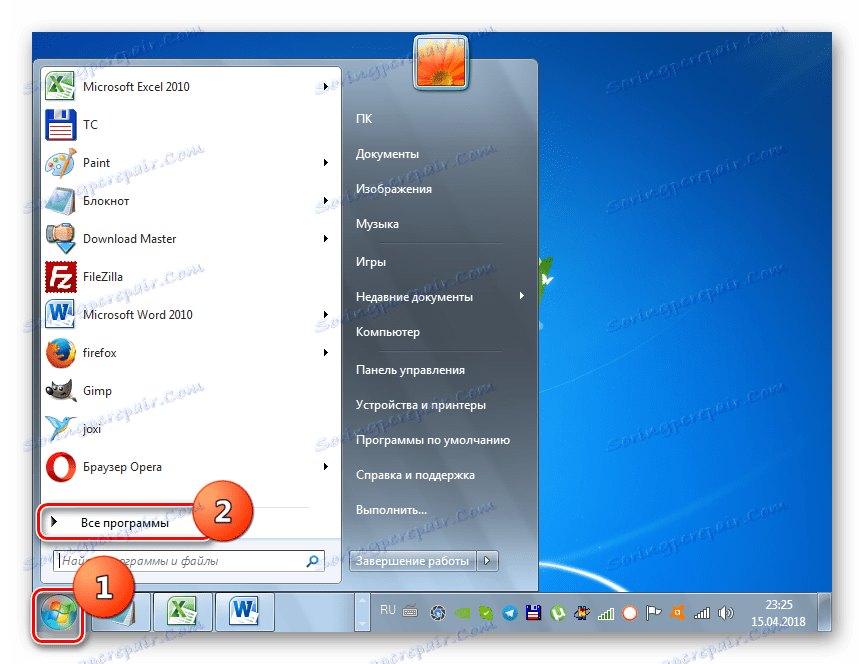
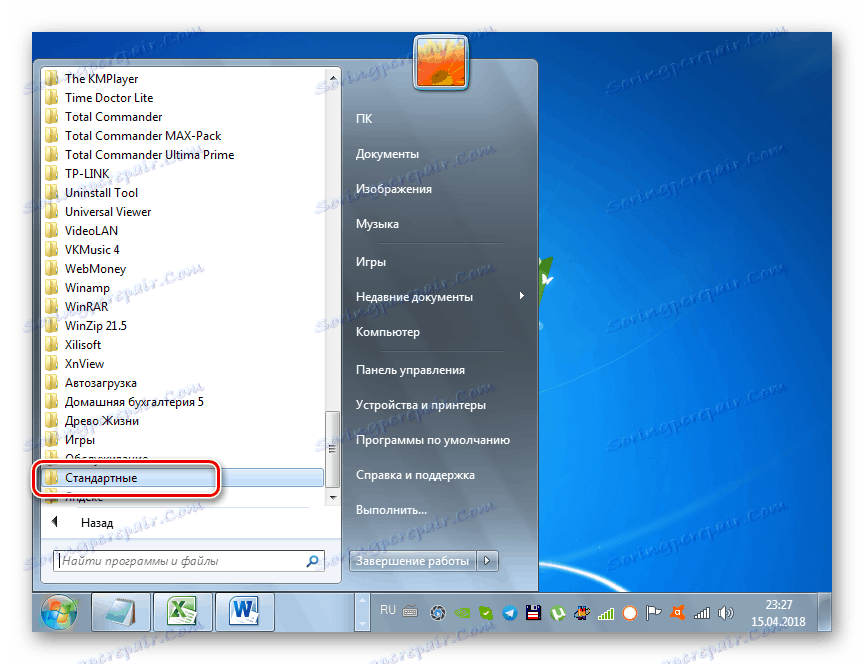
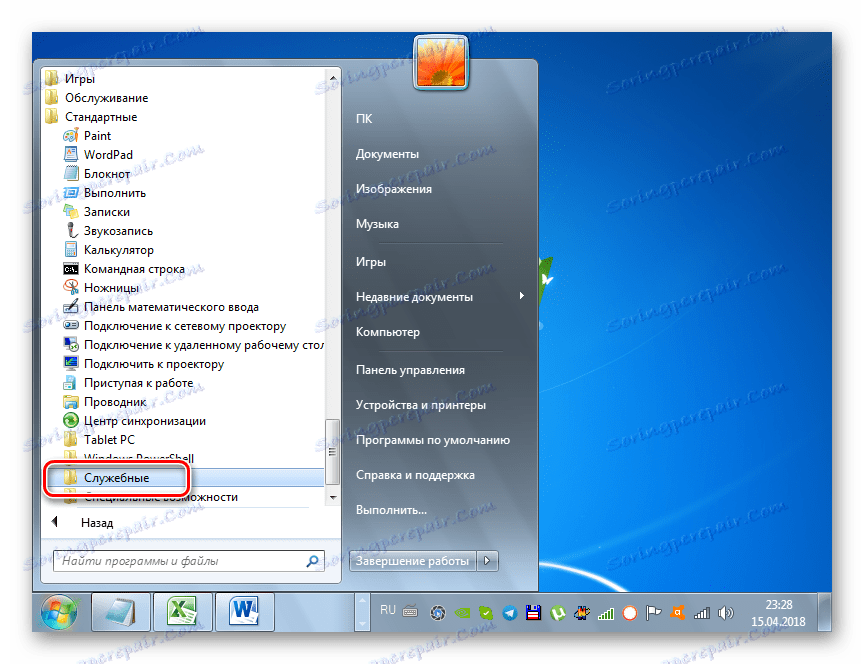
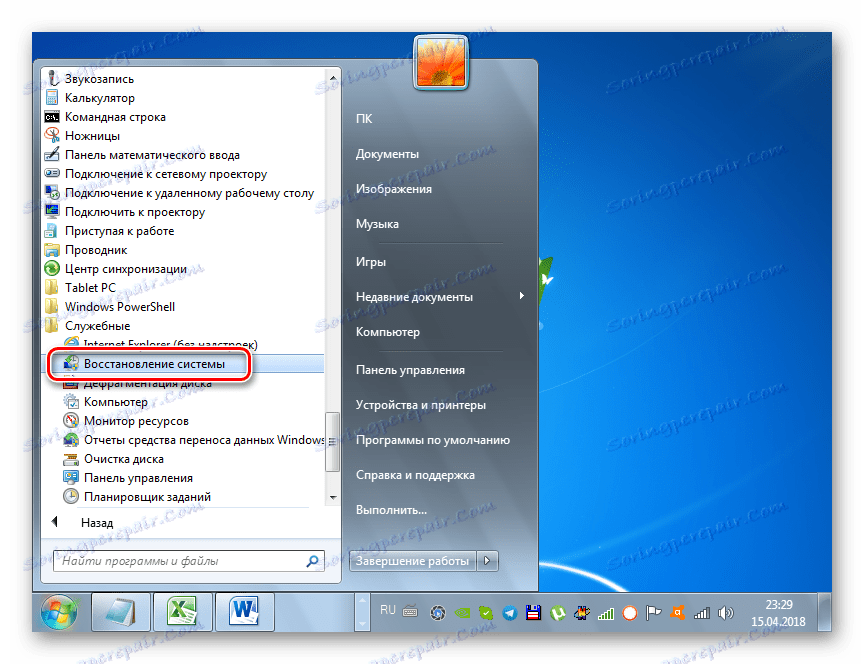
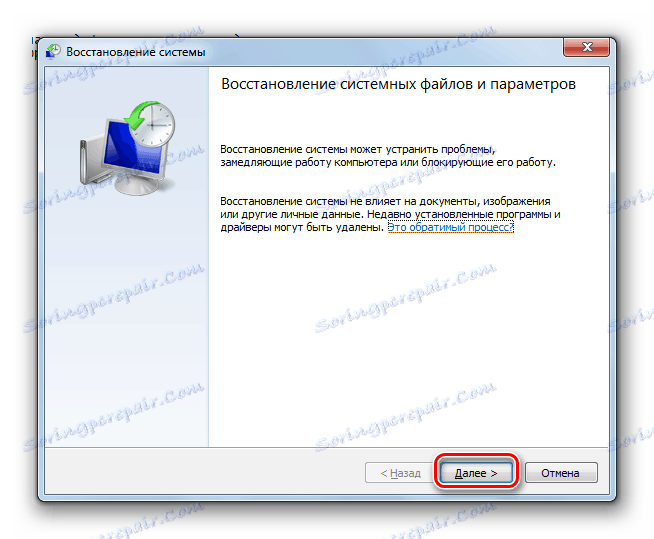
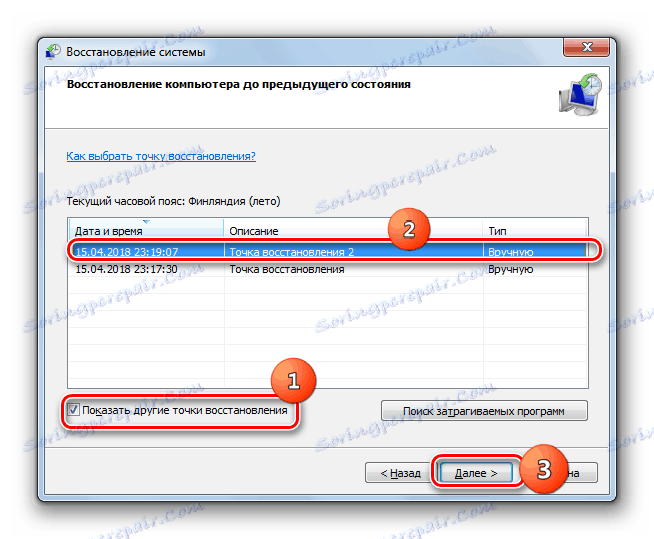
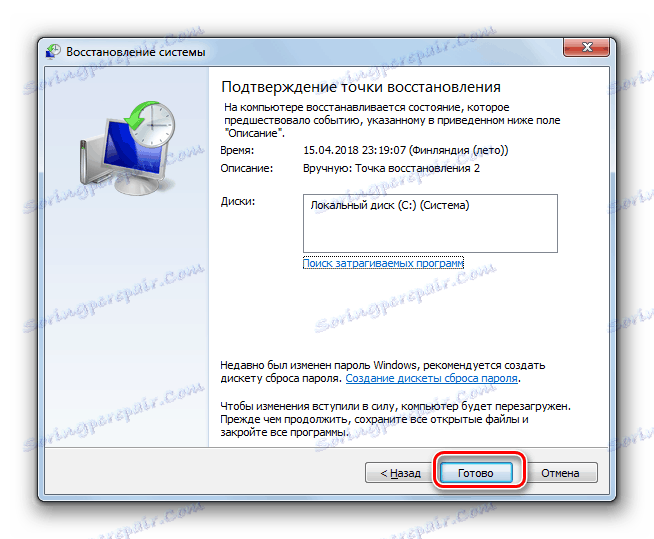
2. način: obnovitev iz varnostne kopije
Naslednji način, da reanimate sistem je, da ga obnovite iz varnostne kopije. Kot v prejšnjem primeru je predpogoj prisotnost kopije operacijskega sistema, ki je bil ustvarjen v času, ko je Windows delal bolj pravilno.
Lekcija: Ustvarjanje varnostne kopije operacijskega sistema v operacijskem sistemu Windows 7
- Kliknite »Start« in pojdite na »Nadzorna plošča« .
- Pojdite na razdelek »Sistem in varnost« .
- Nato v "Backup and Restore" blok , izberite možnost "Restore from archive" .
- V oknu, ki se odpre, kliknite povezavo »Obnovi sistemske nastavitve ...« .
- Na dnu okna, ki se odpre, kliknite »Napredne metode ...« .
- Med možnostmi, ki so se odprle, izberite »Uporabi sistemsko sliko ...« .
- V naslednjem oknu boste pozvani, da varnostno kopirate uporabniške datoteke, da jih boste lahko kasneje obnovili. Če ga potrebujete, kliknite »Arhiv« in sicer kliknite »Preskoči« .
- Po tem se odpre okno, kjer boste morali klikniti gumb »Ponovni zagon« . Toda pred tem zaprite vse programe in dokumente, da ne izgubite podatkov.
- Po zagonu računalnika se bo okno za obnovitev programa Windows odprlo. Pojavilo se bo okno za izbiro jezika, v katerem praviloma vam ni treba ničesar spremeniti - privzeto je prikazan jezik, ki je nameščen v vašem sistemu, in zato kliknite »Naprej«.
- Nato se odpre okno, kjer boste morali izbrati varnostno kopijo. Če ste jo ustvarili z orodji Windows, pustite stikalo v "Uporabi zadnjo razpoložljivo sliko ..." . Če ste to naredili s pomočjo drugih programov, potem v tem primeru nastavite stikalo na položaj »Izberi sliko ...« in določite njegovo fizično lokacijo. Po tem kliknite »Naprej«.
- Nato se odpre okno, kjer bodo prikazani parametri glede na nastavitve, ki ste jih izbrali. Tukaj morate klikniti »Dokončati« .
- V naslednjem oknu, da začnete postopek, morate potrditi svoja dejanja s klikom na »Da« .
- Po tem se bo sistem vrnil nazaj v izbrano varnostno kopijo.
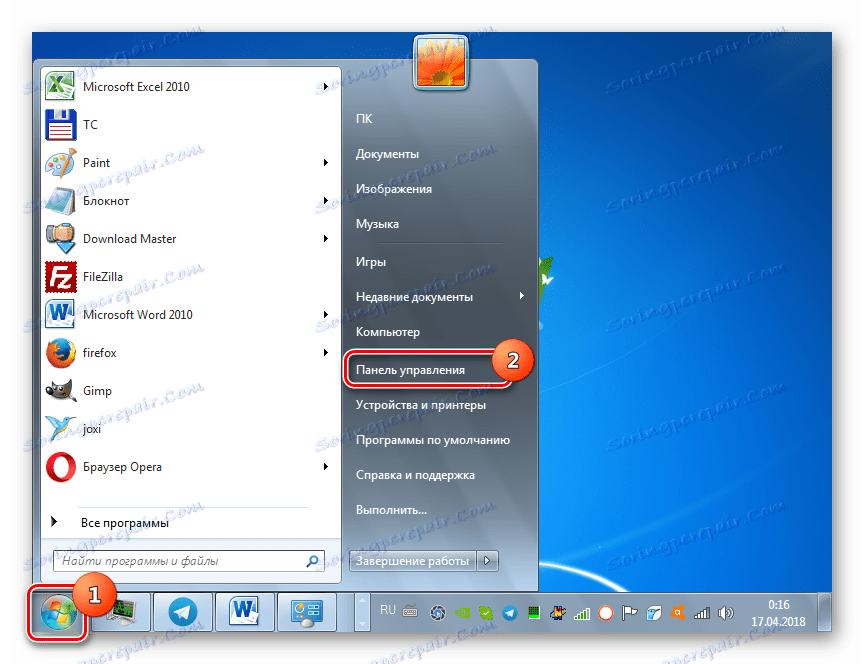
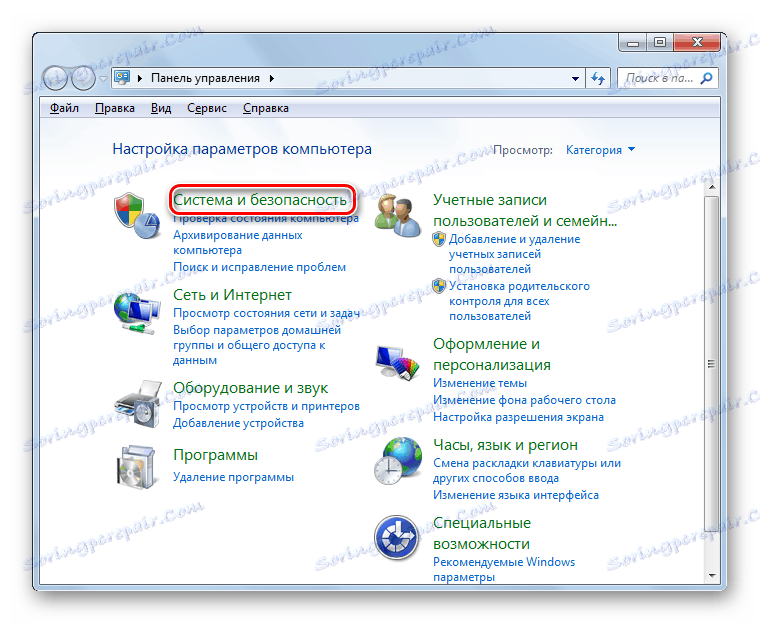
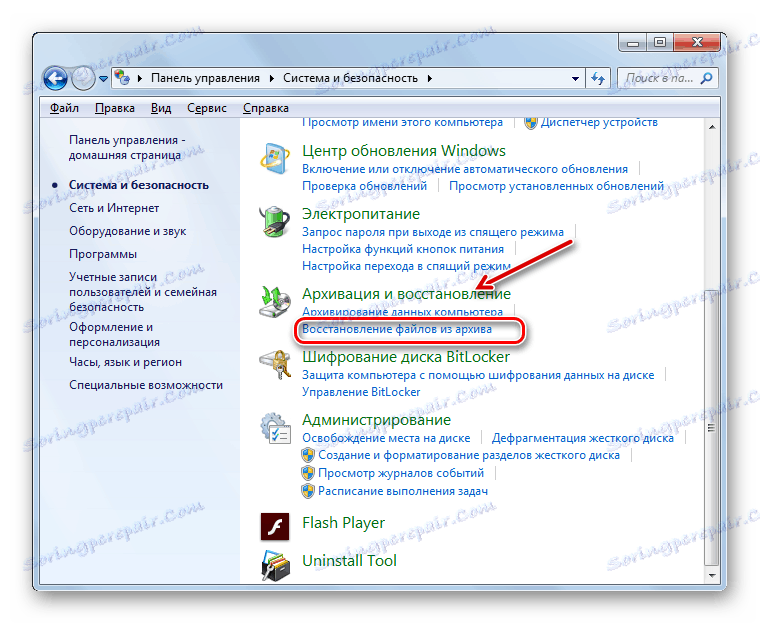
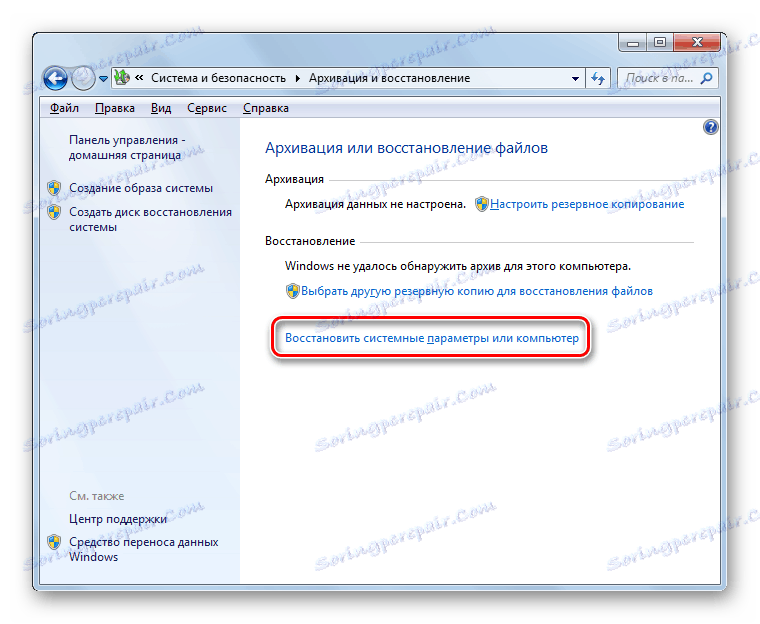
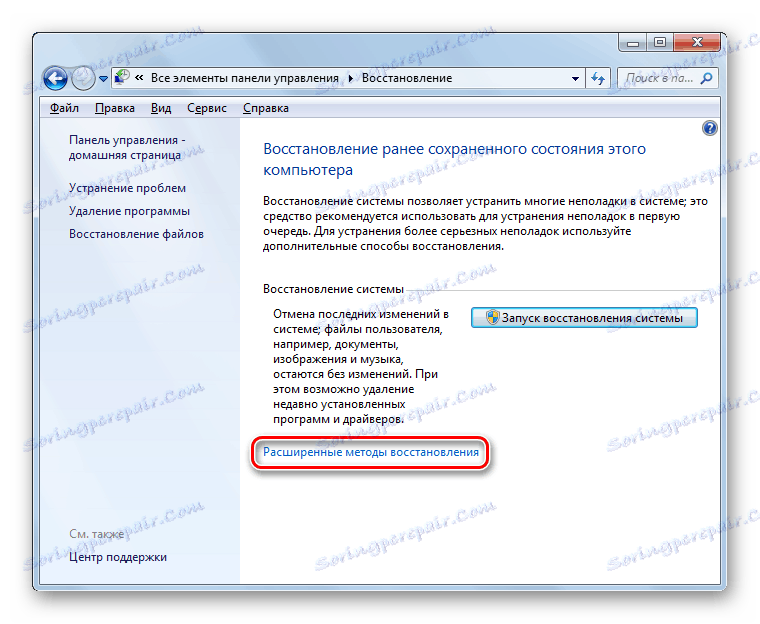
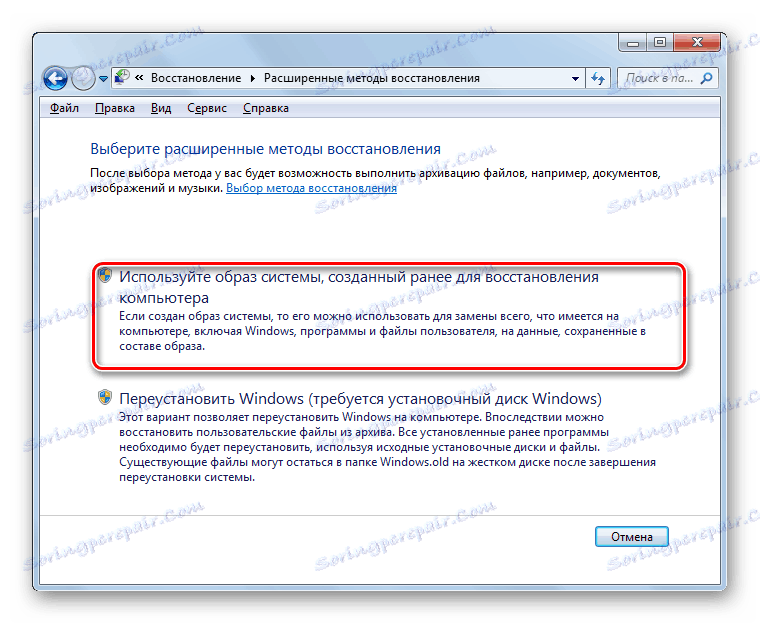
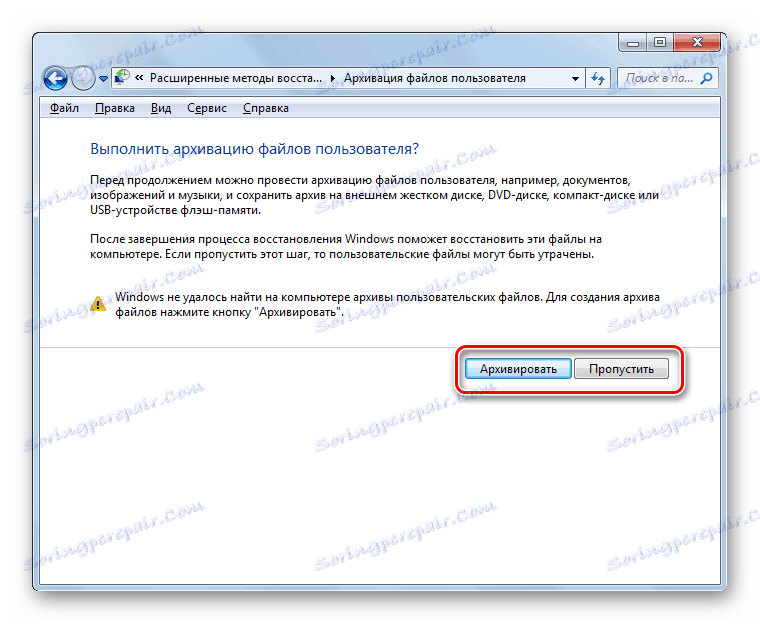
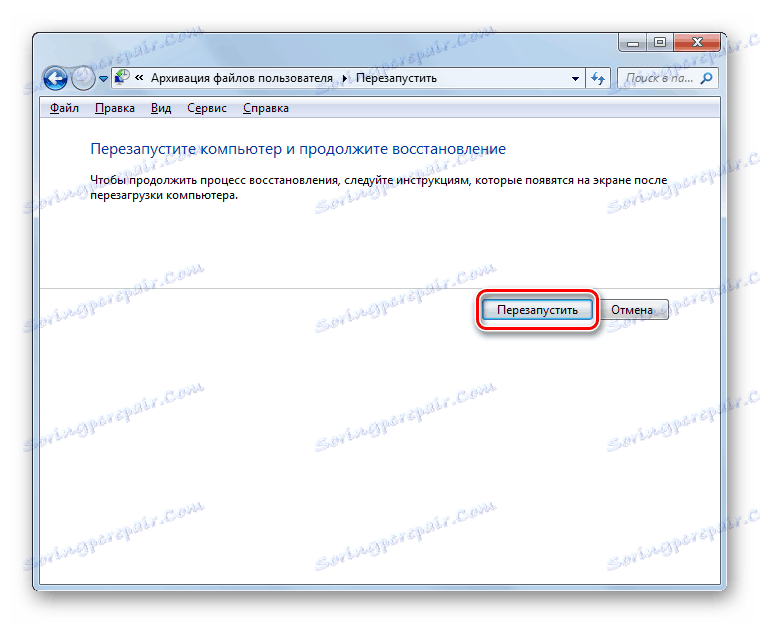

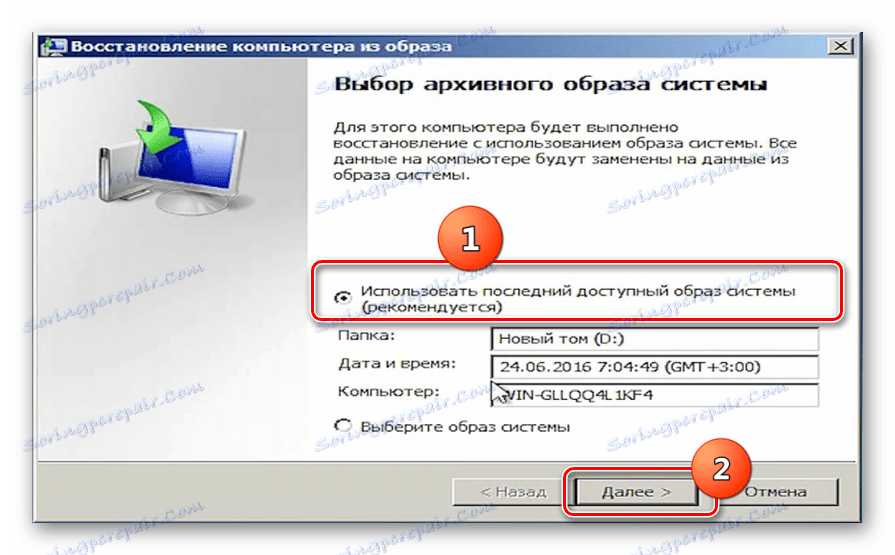
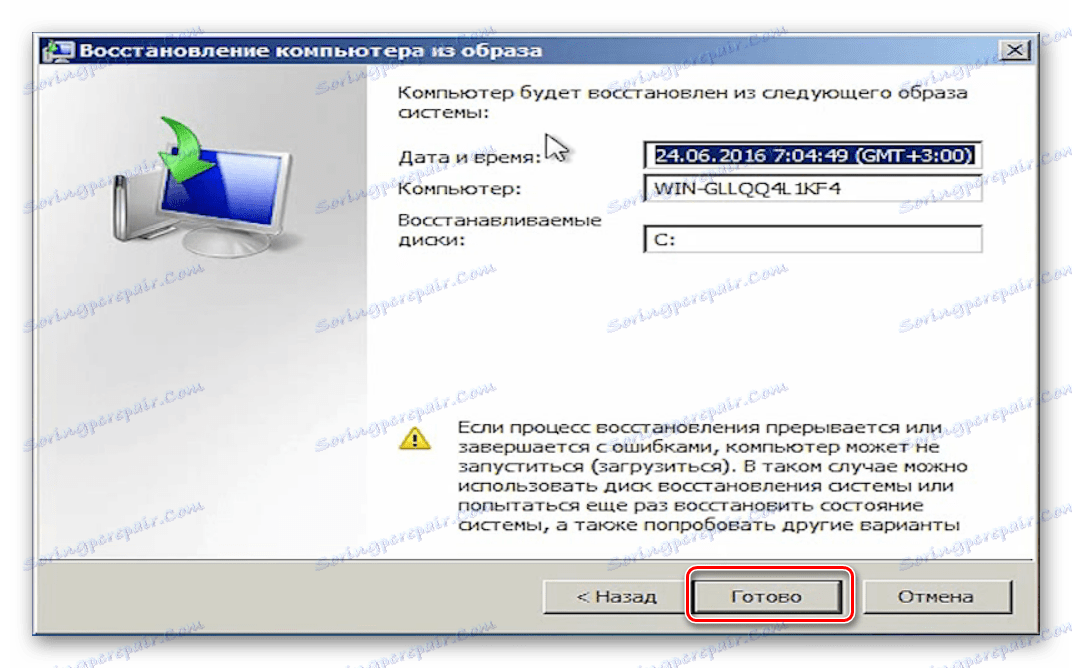
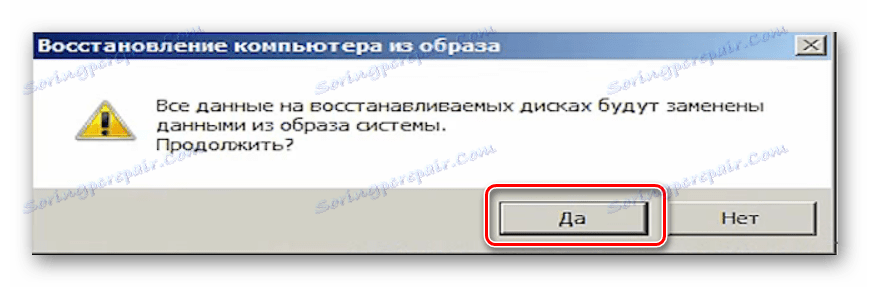
3. način: Obnovite sistemske datoteke
Obstajajo primeri, ko so sistemske datoteke poškodovane. Kot rezultat, uporabnik opazuje različne napake v delovanju operacijskega sistema Windows, vendar lahko kljub temu zažene OS. V takšni situaciji je logično iskanje takšnih težav in nato obnoviti poškodovane datoteke.
- Pojdite v standardno mapo v meniju Start na enak način, kot je opisano v 1. načinu . Poiščite element »Command Line« tam . Z desno miškino tipko kliknite to možnost in v meniju, ki se odpre, v imenu skrbnika izberite možnost zagona.
- V zagonskem vmesniku "Command Line" vnesite izraz:
sfc /scannowPo izvedbi tega dejanja pritisnite Enter .
- Pripomoček bo preveril celovitost sistemskih datotek. Če odkrije škodo, jo bo takoj poskušala samodejno popraviti.
![Postopek preverjanja celovitosti sistemskih datotek v ukazni vrstici v sistemu Windows 7]()
Če se po koncu optičnega branja v ukazni vrstici prikaže sporočilo o nezmožnosti obnovitve poškodovanih predmetov, preverite z istim pripomočkom, tako da računalnik zaženete v »Varnem načinu« . Kako voditi ta način je opisan spodaj v razpravi o Metodi 5 .
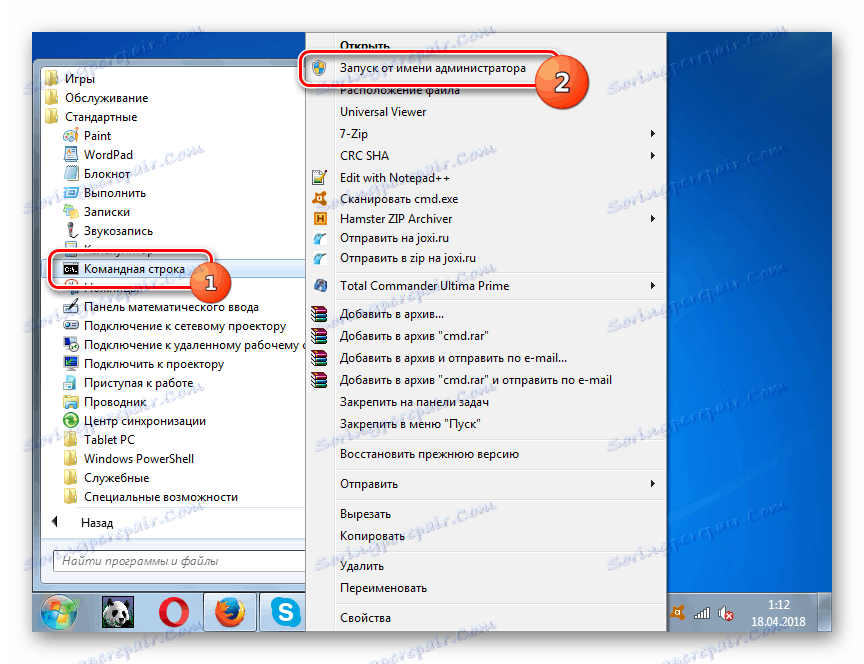
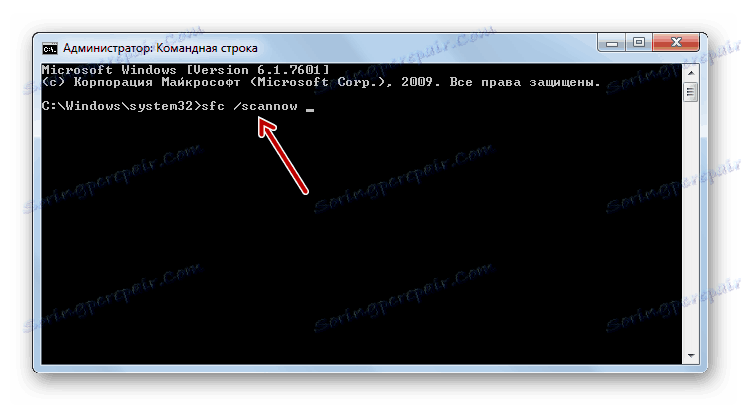

Lekcija: Skeniranje sistema za prepoznavanje poškodovanih datotek v operacijskem sistemu Windows 7
4. način: zaženite zadnjo znano dobro konfiguracijo
Naslednja metoda je primerna v primerih, ko ne morete zagnati operacijskega sistema Windows v običajnem načinu ali pa se sploh ne naloži. Izvaja se z aktiviranjem zadnje uspešne konfiguracije operacijskega sistema.
- Po zagonu računalnika in aktiviranju BIOS-a boste slišali pisk. V tem času morate imeti čas, da pridržite gumb F8, da se prikaže okno za izbiro možnosti zagona sistema. Če pa ne morete zagnati operacijskega sistema Windows, se to okno lahko pojavi naključno, brez potrebe po pritisku na zgornjo tipko.
- Nato s pomočjo tipk "Down" in "Up" (puščice na tipkovnici) izberite možnost "Zadnja uspešna konfiguracija" in pritisnite Enter .
- Po tem obstaja možnost, da se bo sistem vrnil nazaj k zadnji uspešni konfiguraciji in normaliziral njegovo delovanje.
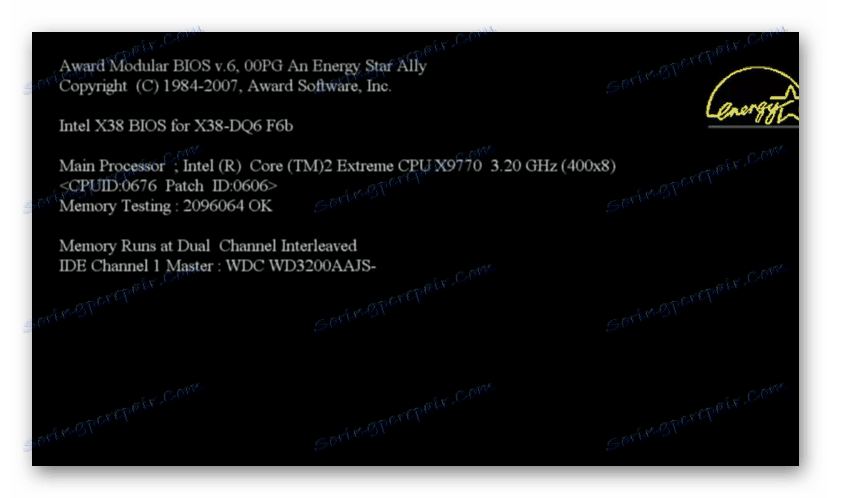
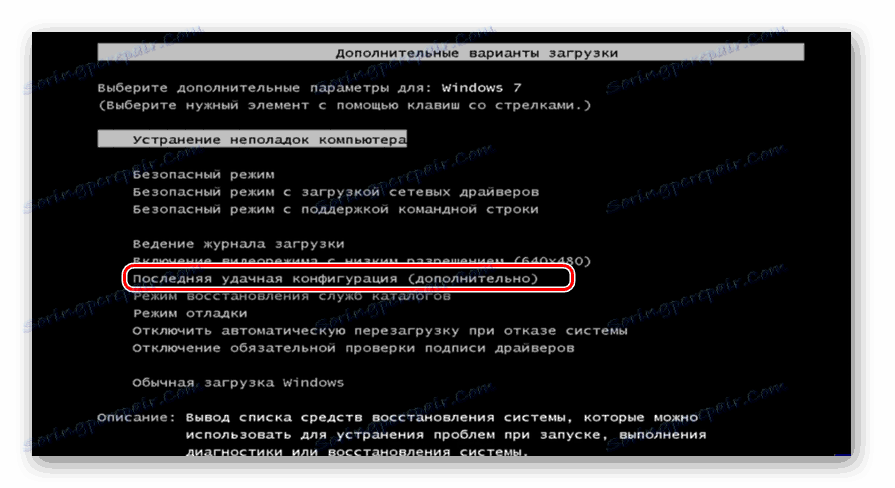
Ta način pomaga obnoviti stanje operacijskega sistema Windows, če je register poškodovan ali če v nastavitvah gonilnika obstajajo različna odstopanja, če so bila pravilno konfigurirana, preden je prišlo do težave pri zagonu.
5. način: obnovitev iz "varnega načina"
Obstajajo primeri, ko ne morete zagnati sistema na običajen način, ampak se zažene v "varnem načinu" . V tem primeru lahko v delovnem stanju izvedete tudi povratni postopek.
- Ko se sistem zažene, pokličite okno za izbiro vrste zagona s pritiskom na F8, če se ne pojavi sam. Po tem, na znan način, izberite možnost "Safe Mode" in pritisnite Enter .
- Računalnik se bo začel v "varnem načinu" in morali boste poklicati običajno orodje za obnovitev, ki smo ga opisali pri opisu metode 1 , ali pa se izterja iz varnostne kopije, kot je opisano v 2. načinu . Vsi nadaljnji ukrepi bodo popolnoma enaki.
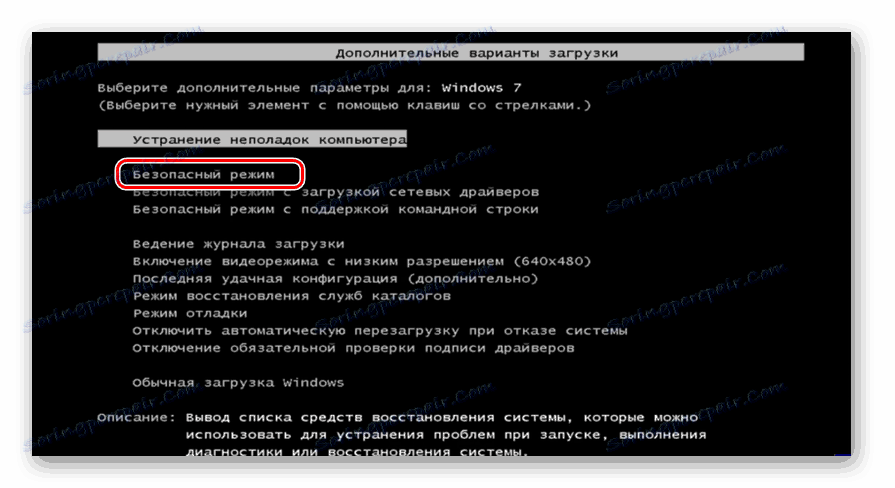
Lekcija: Zaženite »Varen način« v operacijskem sistemu Windows 7
Metoda 6: Okolje za oživitev
Drug način za ponovni zagon operacijskega sistema Windows, če ga sploh ne morete zagnati, je vnos v okolje za obnovitev.
- Po vklopu računalnika pojdite v okno, da izberete vrsto zagona sistema tako, da držite gumb F8 , kot je že opisano zgoraj. Nato izberite možnost »Odpravljanje težav z računalnikom« .
![Preklopite na zagon okna za obnovitev OS v oknu za izbiro vrste zagona sistema v operacijskem sistemu Windows 7]()
Če nimate nobenega okna za izbiro vrste zagona sistema, lahko obnovitveno okolje aktivirate prek namestitvenega diska ali bliskovnega pogona sistema Windows 7. Res je, da mora ta medij vsebovati isti primer, iz katerega je bil nameščen OS v tem računalniku. Vstavite disk v pogon in znova zaženite računalnik. V oknu, ki se odpre, kliknite na "Obnovitev sistema" .
- Tako na prvi kot pri drugi možnosti ukrepov se odpre okno za obnovitveno okolje. V njej imate možnost, da izberete točno, kako se bo sistem ponovno aktiviral. Če imate na vašem računalniku ustrezno vrnjeno točko, izberite Obnovitev sistema in kliknite Enter . Po tem se bo začel uporabljati sistemski pripomoček, ki nam je znan v 1. Metodi . Vse nadaljnje ukrepe je treba izvesti na enak način.
![Zaženite pripomoček za obnovitev sistema iz okolja za obnovitev OS v operacijskem sistemu Windows 7]()
Če imate varnostno kopijo operacijskega sistema, potem morate v tem primeru izbrati možnost »Obnovitev sistema za sistem« in nato v odprtem oknu določiti lokacijski imenik te kopije. Po tem se bo izvedel reanimacijski postopek.

Obstaja kar nekaj različnih načinov za obnovitev operacijskega sistema Windows 7 v prejšnje stanje. Nekateri delajo le, če vam uspe zagnati operacijski sistem, medtem ko bodo drugi delali tudi, če ne bo zagnal sistema. Zato je pri izbiri določenega poteka ukrepov treba izhajati iz trenutnega stanja.